Sadržaj
U Excelu možete naići na situacije u kojima ćete morati često dijeliti imena unutar ćelija odvojenih zarezom. U tom slučaju, možda ćete morati da ih podijelite na imena, prezimena, au nekim slučajevima i srednja imena. Ovaj članak će vam pokazati glavne načine za podjelu imena sa zarezom u Excelu.
Ove metode se također mogu koristiti za podjelu adresa, brojeva telefona itd. odvojenih zarezima.
Praksa preuzimanja Radna sveska
Preuzmite radnu svesku sa skupom podataka koji se koristi za opisivanje ovog članka različitim metodama u različitim tabelama odozdo. Pokušajte sami preuzeti i vježbati dok prolazite kroz tutorijale.
Razdvojite imena sa zarezom.xlsx
3 jednostavna načina da podijelite imena sa zarezom u Excelu
Postoje tri metode koje ću ovdje opisati za podjelu imena u Excelu zarezom. Izdvajanje imena, prezimena ili srednjeg imena ima različite formule. Proći ću kroz svaki u njegovim pododjeljcima. Prođite kroz svaki odjeljak da vidite kako ove metode funkcioniraju ili odaberite onu koja vam je potrebna iz gornje tabele.
Prvo, za demonstraciju, koristim sljedeći skup podataka.
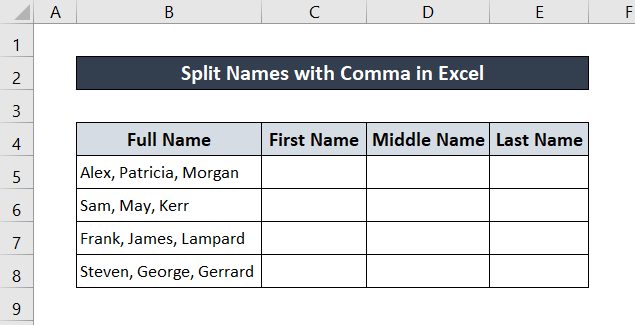
Koristim imena koja sadrže ime, srednje ime i prezime. Ali također možete primijeniti sve metode samo za ime i prezime odvojene zarezom.
1. Podijelite imena zarezom koristeći tekst u stupce u Excelu
Excel pružaAlat Text to Columns za podjelu tekstualnih vrijednosti u različite ćelije stupaca odvojene graničnicima. Isto tako, ako koristimo zarez kao graničnik u ovom alatu, možemo podijeliti imena zarezom u Excelu. Slijedite ove korake da vidite kako.
Koraci:
- Prvo, odaberite sve ćelije koje sadrže ćelije odvojene zarezom. U ovom primjeru, to je raspon ćelija B5:B8 .
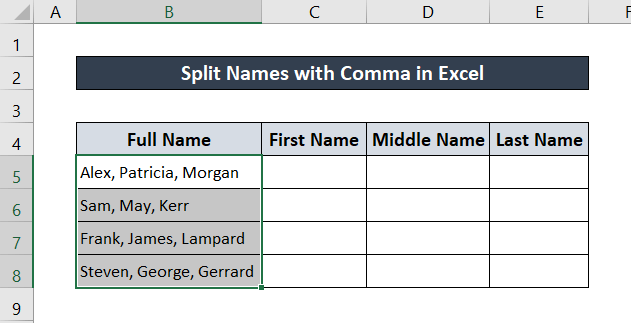
- Sada, u vašoj vrpci, idite na Kartica Podaci .
- U grupi Alati za podatke , odaberite Tekst u kolone .
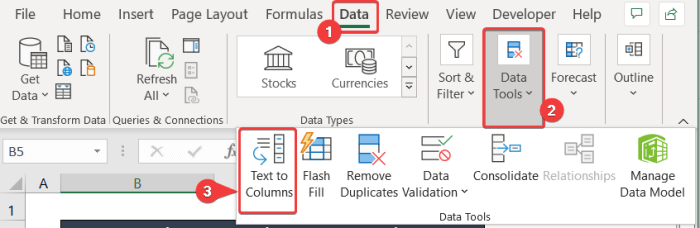
- Kao rezultat, Čarobnjak za pretvaranje teksta u kolonu će se pojaviti. Označite Delimited u prvom prozoru i kliknite na Next nakon toga.
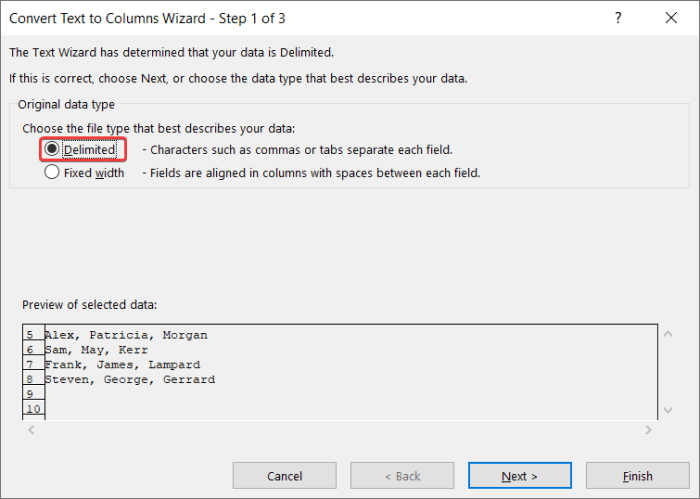
- U drugom prozoru , označite Zarez pod Razgraniči . Zatim kliknite na Sljedeće .
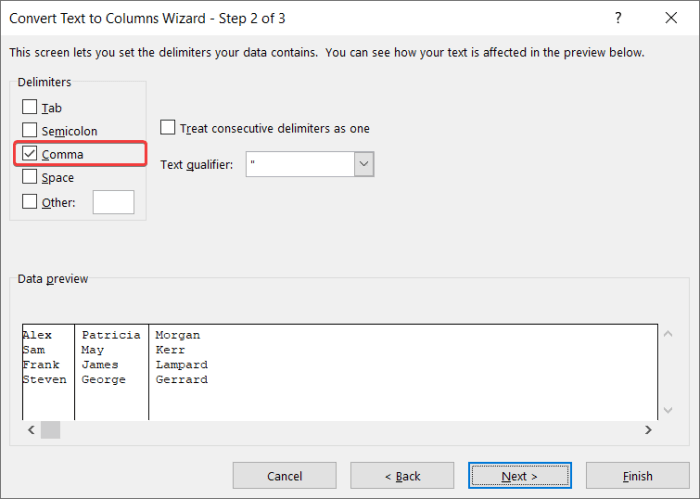
- U sljedećem prozoru odaberite odredište na koje želite postaviti svoju odvojenu kolonu. U ovom slučaju, odabrao sam ćeliju $C$5 .
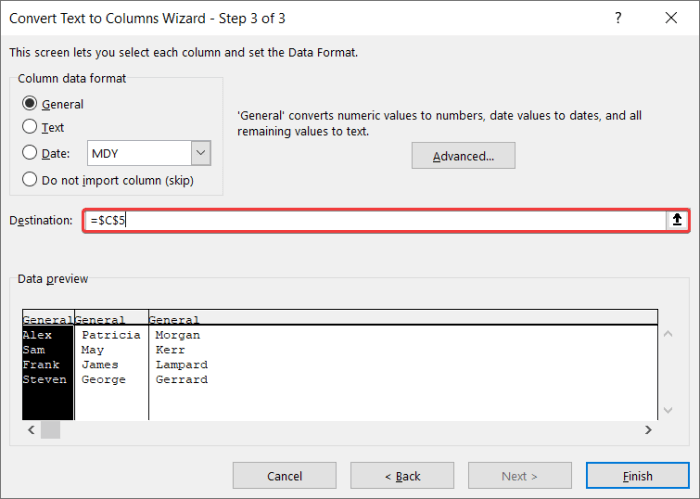
- Konačno, kliknite na Završi .
- U slučaju da se pojavi upozorenje o grešci, kliknite na OK .
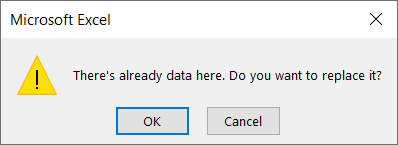
Nakon toga, imat ćete ime, srednje ime i prezime odvojeno.
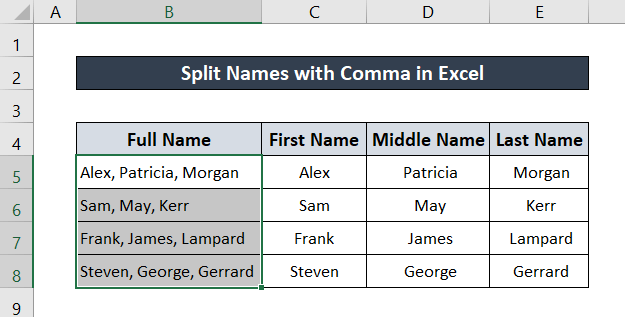
Pročitajte više: Kako podijeliti imena u Excelu u dvije kolone (4 brza Načini)
2. Korištenje Flash Fill za razdvajanje imena sa zarezom
Postoji funkcija Flash Fill iz programa Excel 2013nadalje. Da rezimiramo njegovu funkciju, funkcija Flash Fill otkriva uzorak i automatski predlaže i popunjava ostatak podataka. Ova metoda može biti posebno korisna za podjelu podataka odvojenih graničnikom. Uglavnom, ovo je najbrži način za podjelu imena zarezom u Excelu.
Slijedite ove korake za detaljan vodič za ovu funkciju.
Koraci:
- Prvo, popunimo imena. Da biste to učinili, odaberite ćeliju i ručno unesite ime prvog unosa.
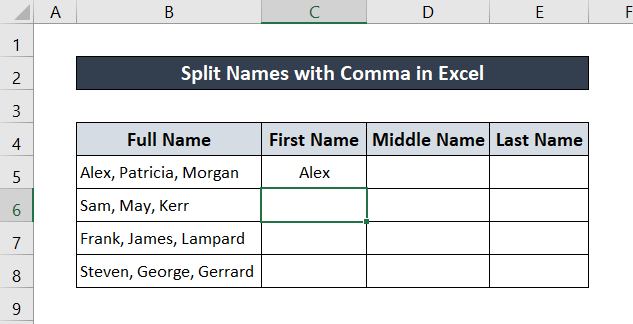
- Slično, počnite kucati ime za sljedeći unos. Funkcija Flash Fill će automatski predložiti ostala imena.
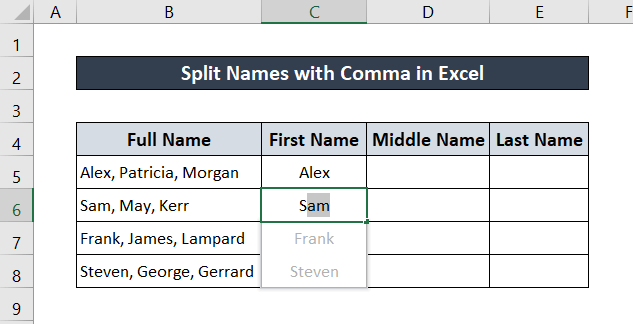
- Kada su imena predložena, pritisnite Unesite na tastaturi. Vaša imena će biti razdvojena.
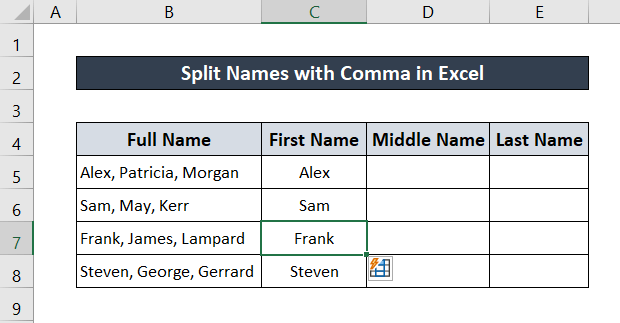
- Na isti način popunite kolonu za srednje ime i prezime ponavljajući postupak. Imat ćete podijeljena imena.
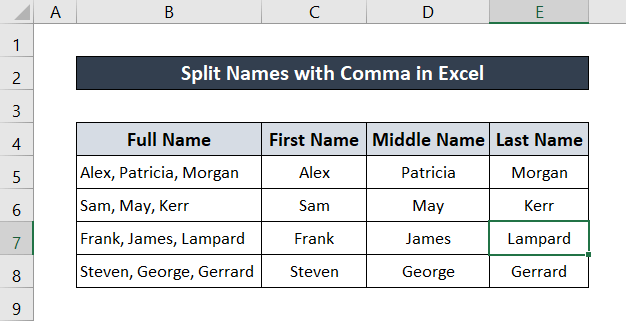
Pročitajte više: Kako podijeliti imena u Excelu (5 učinkovitih metoda)
3. Primjena različitih formula u Excelu
Možete postići sličan rezultat kao prethodne dvije metode korištenjem formula. Iako rezultat može biti isti, potrebni su vam različiti pristupi u formulama da biste izdvojili različite dijelove imena. Radi lakšeg razumijevanja, razdvojila sam tri na njihovekategorija.
3.1 Podijelite ime
Da podijelite imena možemo koristiti kombinaciju funkcija LEFT i SEARCH .
Funkcija LEFT uzima tekst kao primarni argument i broj znakova koji treba izdvojiti kao opcijski argument. Vraća nekoliko znakova navedenih u argumentu iz stringa.
Funkcija SEARCH vraća broj prve pozicije određenog znaka. Potrebna su dva primarna argumenta - znakovi koje treba pronaći i tekstualna vrijednost gdje treba pronaći karakter. Funkcija može uzeti drugi opcioni argument gdje bi trebala započeti pretragu.
Da biste saznali detalje upotrebe formule, slijedite ove korake.
Koraci:
- Prvo, odaberite ćeliju u kojoj želite ime. U ovom slučaju, to je ćelija C5 .
- Zapišite sljedeću formulu u ćeliju.
=LEFT(B5,SEARCH(",",B5)-1)
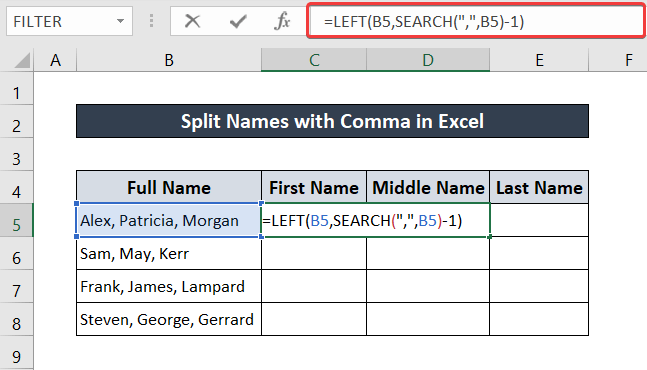
- Nakon toga pritisnite Enter na tastaturi. Vaše ime će biti odvojeno od ćelije.
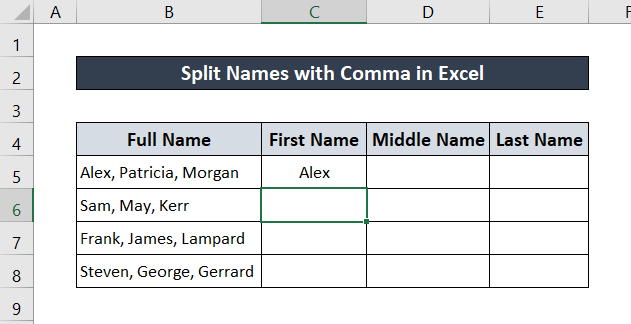
- Sada ponovo odaberite ćeliju i kliknite i povucite Ikona ručice za popunjavanje do kraja liste da dobijete sva imena sa liste.
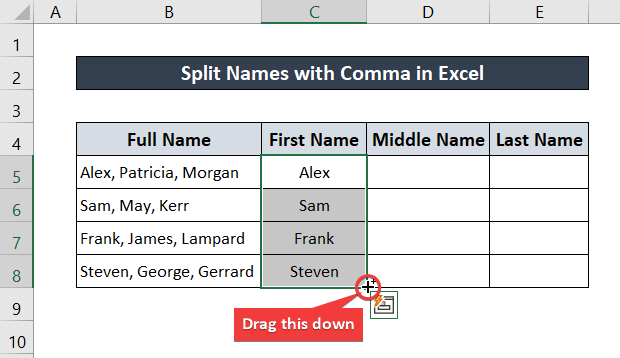
Vaša imena će biti podijeljena zarezom koristeći formulu u Excel.
🔍 Raščlamba formule:
👉 SEARCH(“,”, B5) traži zarezu ćeliji B5 i vraća prvu poziciju zareza u njoj, a to je 5 .
👉 SEARCH(“,”, B5)-1 vraća poziciju prije prvog zareza, tj. dužinu imena koje je ovdje 4 .
👉 LEFT(B5, SEARCH(“,”, B5 )-1) vraća prva četiri znaka s lijeve strane niza koji je Alex .
Pročitajte više: Excel VBA: Split Ime i prezime (3 praktična primjera)
3.2 Podijelite srednje ime
Za izdvajanje srednjeg imena kombinaciju MID i SEARCH funkcije.
Funkcija MID uzima tekst, početnu poziciju i nekoliko znakova kao argumente. Vraća znakove iz sredine niza.
Funkcija SEARCH vraća broj prve pozicije određenog znaka. Potrebna su dva argumenta - znakovi koje treba pronaći i tekstualna vrijednost gdje treba pronaći znak i opcioni argument gdje treba započeti pretragu.
Koraci:
- Prvo, izaberite ćeliju u kojoj želite da odvojite srednje ime. U ovom slučaju, to je ćelija D5 .
- Zatim zapišite sljedeću formulu u ćeliju.
=MID(B5,SEARCH(" ",B5,1)+1,SEARCH(" ",B5,SEARCH(" ",B5,1)+1)-SEARCH(" ",B5,1)-2)
- Nakon toga pritisnite Enter na tastaturi. Srednje ime ćete izdvojiti iz ćelije B5 .
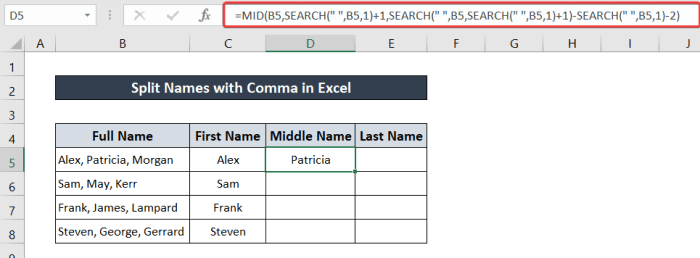
- Sada ponovo odaberite ćeliju. Kliknite i povucite FillIkona ručke na ostatku kolone da je popunite srednjim imenima.
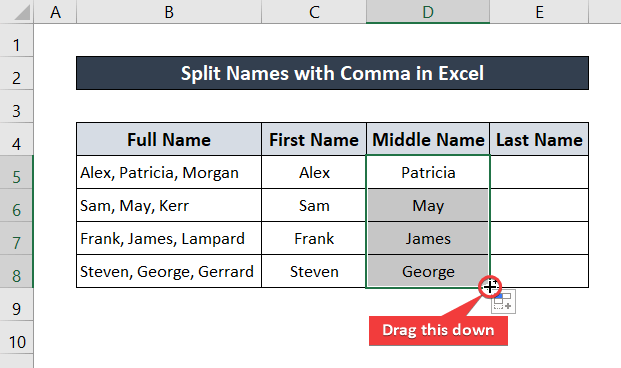
Ovo će podijeliti srednja imena u Excelu sa zarezom.
🔍 Raščlamba formule:
👉 SEARCH(” “,B5,1) traži prvi prostor u ćeliji B5 i vraća 6 .
👉 SEARCH(” “,B5,SEARCH(” “,B5,1)+1) vraća drugi razmak u nizu. Koristi logiku pronalaženja prostora nakon prvog razmaka. Formula vraća 16 za ćeliju B5 .
👉 SEARCH(” “,B5,SEARCH(” “,B5,1)+1)- SEARCH(” “,B5,1) vraća dužinu između prvog i drugog razmaka uključujući razmak, koji je 10 ovdje.
👉 Konačno MID (B5,SEARCH(” “,B5,1)+1,SEARCH(” “,B5,SEARCH(” “,B5,1)+1)-SEARCH(” “,B5,1)-2) vraća ukupno 8 znakova (-2 za smanjenje zareza i razmaka sa 10 znakova) od vrijednosti ćelije B5 počevši od pozicije 6. U ovom slučaju, to je Patricia .
3.3 Podijeli prezime
Da podijelimo prezimena iz skupa podataka, možemo koristiti kombinaciju LEN , Funkcije RIGHT , i SEARCH .
Funkcija LEN uzima tekstualni niz kao argument i vraća ukupan broj znakova u njemu.
Funkcija RIGHT uzima tekst i, ponekad, dužinu koju treba izdvojiti kao argumente. Vraća određeni broj znakova s krajastring.
Funkcija SEARCH pretražuje određeni znak ili skup znakova iz teksta i vraća poziciju na kojoj se prvi put podudara. Ova funkcija općenito uzima dva primarna argumenta - znakove koje treba pronaći i tekst u kojem će tražiti znakove. Ponekad može uzeti još jedan opcioni argument gdje će započeti pretragu.
Koraci:
- Prvo, odaberite ćeliju u koju želite da upišete posljednju ime. Odabrao sam ćeliju E5 za ovo.
- Zatim zapišite sljedeću formulu.
=RIGHT(B5,LEN(B5)-SEARCH(" ",B5,SEARCH(" ",B5,SEARCH(" ",B5)+1)))
- Nakon toga pritisnite Enter na tastaturi. Prezime ćete imati iz ćelije B5 .
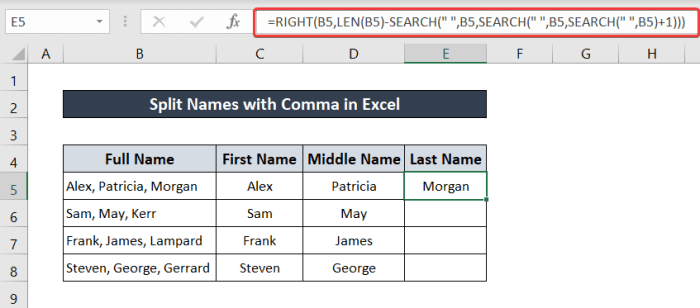
- Ponovo odaberite ćeliju. Konačno, kliknite i povucite Ikona ručke za popunjavanje da popunite formulu za ostatak kolone.
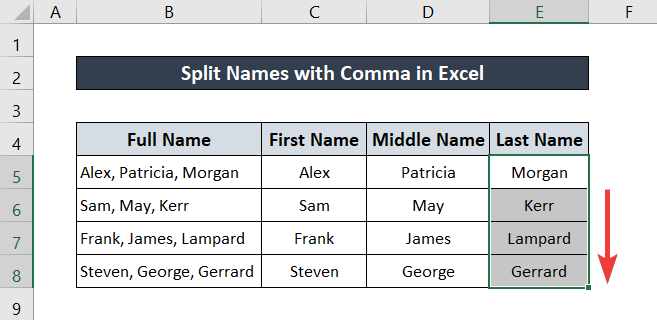
Dakle, za posljednji imena, imat ćete podijeljena imena u Excelu sa zarezom.
🔍 Raščlamba formule:
👉 LEN(B5 ) vraća ukupan broj znakova u ćeliji B5 i vraća 22 .
👉 SEARCH(” “,B5) vraća prvu poziciju prostora koja je 6 .
👉 SEARCH(” “,B5,SEARCH(” “,B5)+1) vraća poziciju drugi prostor, koji je 16 ovdje.
👉 Ugniježđeni SEARCH(” “,B5,SEARCH(” “,B5,SEARCH(” “,B5)+1 )) okazuje ukupnu dužinu od početka dodrugi razmak koji je još uvijek 16 .
👉 LEN(B5)-SEARCH(” “,B5,SEARCH(” “,B5,SEARCH(” “,B5) +1)) vraća ukupan broj znakova nakon drugog razmaka, što je ovdje 6 . Ovaj broj znakova će biti izdvojen.
👉 Konačno, DESNO(B5,LEN(B5)-SEARCH(” “,B5,SEARCH(” “,B5,SEARCH(” “,B5) +1))) funkcija uzima tekstualnu vrijednost ćelije B5 i vraća broj od 6 znakova s kraja koji je, u ovom slučaju, Morgan .
Pročitajte više: Excel formula za odvajanje srednjeg i prezimena (sa primjerima)
Zaključak
Da sumiramo, ovo su tri metode koje možete koristiti za podjelu imena sa zarezom u Excelu. Nadamo se da vam je ovaj članak bio informativan i koristan. Ako imate bilo kakvih pitanja ili prijedloga, javite nam u nastavku. Za detaljnije vodiče poput ovog posjetite Exceldemy.com .

